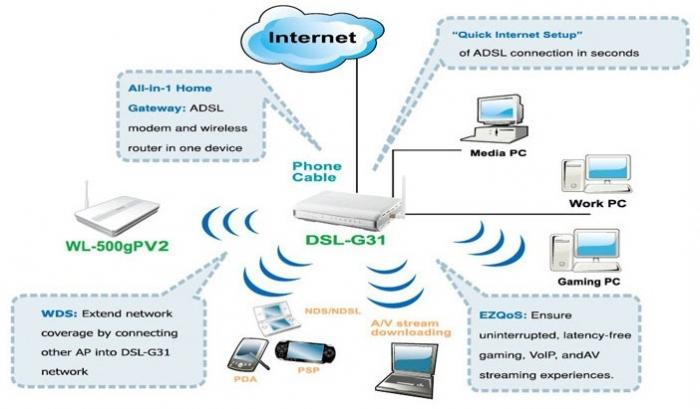ASUS RT-N11P Router Översikt: Beskrivning, Funktioner, Konfiguration och Feedback
Många potentiella köpare för organisationentrådlöst nätverk hemma behöver du en prisvärd enhet som har ett minimum av inställningar, anständigt funktionalitet och inte kräver konstant underhåll. Det finns många krav, men sortimentet är enormt. Varför inte börja med ett känt taiwanesiskt varumärke.
Trådlös åtkomstpunkt med funktionerrouting ASUS RT-N11P är placerad på marknaden för budget routrar som en enhet för hemmabruk. Beskrivning, egenskaper, inställningar och recensioner hjälper framtida ägare att bekanta sig med den billiga lösningen (1500 rubel) närmare.

Förpackningsinnehåll och utseende
Budgetklassanordningar har alltid en dåligutrustning och router WiFi ASUS RT-N11P är inget undantag: Förutom basstationen, laddaren och patchnordet innehåller uppsättningen instruktioner och ett garantikort. Det finns inga märkesvaror och verktyg för installation, eftersom det genomförs av konkurrenter.
Om routern är svart ochtrimmad med kol. Kvaliteten är ganska låg, om du trycker på den med fingrarna hör du en obehaglig knäcka. Enheten väger 180 gram och mäter 145x110x25 mm. Att döma av de många recensionerna från ägarna, tack vare sådan miniatyriserad vikt och dimensioner, är enheten lätt att montera under taket och på väggarna med dubbelsidigt skottband.
Router inspektion från alla sidor
På frontpanelen på routern ASUS RT-N11PTillverkaren har placerat 4 lysdioder: strömindikatorn, aktiviteten för den trådlösa anslutningen, tillgången till Internet och närvaron av trådbundna klienter. Fläktar av ASUS-produkter märker att indikatorlamporna inte är blåa, men har en grön nyans. Tydligen har tillverkaren minskat kostnaden för enheten med alla medel, överge de märkesändringar.

Kroppen kastas inte, som det verkade förstbekantskap, och har många ventiler: på sidorna och i botten av enheten. Förresten har routerns bas fyra gummifötter som inte överlappar ventilationssystemet. Också på botten av enheten finns hål för montering på väggen. Som många ägare av enheten hävdar i sina recensioner, har ingen en önskan att göra hål i väggarna på grund av routern.
Gränssnitt och enhetskontakter
På baksidan av routern ASUS RT-N11PFem 100-megabit-portar är anordnade i en rad för att organisera ett trådbundet lokalt nätverk. Om du inte hittar en separat RJ-45-ingång för anslutning till Internet måste ägaren erkänna det faktum att en av nav-portarna är den önskade kontakten som ansluter enheten till omvärlden.

Som användare hävdar i sina recensioner,Det finns ingen gräns för tillverkarens dumhet: hur var det möjligt att "hänga" två funktioner - WPS och "factory reset" - på en knapp? Det finns trots allt en separat strömbrytare, så det var nödvändigt att göra en hård återställning på den. Till följd av felaktig hantering med lanseringen av en säker WPS-anslutning kan användaren av misstag återställa inställningarna för routern till fabriksinställningarna.
Antenn dekoration
För ASUS RT-N11P-router, expertrecensionerrelativt externa antenner är en besvikelse. Tillverkaren försäkrar att de är inställda att förstärka signalen (5 dB) och har åtgärdens riktning medan de roterar längs axeln med 180 grader, så att antennen kan böjas i vilken vinkel som helst från centralaxeln. Att testa routerns arbete utan antenner kommer inte att lyckas, eftersom de inte kan avlägsnas, jämfört med konkurrenter, bör routern med hjälp av antenner förstärka signalen. Testning visade att effektiviteten hos de installerade antennerna är mycket låg. Faktum är att det här är den vanliga utsmyckning av billiga enheter.
Några IT-proffs med kreativt tänkandeJag fick idén att installera aluminiumburkar med kolsyrade drycker på "hornen" på ASUS RT-N11P-routern. Du måste först skära i botten av behållaren och ta bort koppartråden från antennens bas, fäst den till förstärkarkroppen. Genom att rikta sådana antenner till en trådlös signalmottagare kan du få den påstådda +5 dB.
Routerns inre värld
Kvaliteten på uppgifterna är processornMediaTek fungerar vid 580 MHz. Enligt experter i sina recensioner är dess makt tillräcklig för att enheten ska fungera fullständigt. När allt kommer omkring saknar ASUS RT-N11P-routern ett USB-gränssnitt, vilket kräver en mer kraftfull processor för att betjäna motsvarande enheter.

Följaktligen mängden RAM ocksåliten och är 32 megabyte. Det finns frågor till ROM-enheten, enheten är utformad för endast 8 MB informationslagring. Om du tittar på mikrokretsarna kommer du att upptäcka att de alla har en etikett som inte innehåller tillverkarens namn - enda nummer. Slutsatsen kan göras en: För att minska kostnaden för enheten har företaget ASUS tillämpat vid tillverkning av billiga komponenter.
Anständig enhetsfunktionalitet
Billig router lockar uppmärksamhetköpare att han vet hur man ska arbeta med alla befintliga leverantörer som är på hemmamarknaden. Du kan ansluta ASUS RT-N11P till något nätverk, med något protokoll - inga begränsningar. Glöm inte virtuella privata nätverk, routern kan till och med arbeta med dem, för att inte tala om stöd från proxyservrar.
Tillverkaren uppgav att dess apparat kansända data trådlöst med hastigheter upp till 300 megabit per sekund vid en arbetsfrekvens på 2,4 gigahertz (802.11n-protokoll). Som ägarnas anteckning kan de bara filerna vara små, och om vi talar om att överföra en stor fil (5-10 GB) minskar hastigheten betydligt (test visar att överföringseffektiviteten är cirka 150 megabit per sekund).
Den korrekta anslutningen för att konfigurera
Det återstår att räkna ut hur man ansluter ASUS-routernRT-N11P för konfiguration. När du har anslutit enheten till nätaggregatet är det nödvändigt att ansluta leverantörskabeln (LAN) till den femte (till vänster) kontakten på nätverksnavet. Låskabeln, som kommer i satsen, måste du ansluta datorn till routern (någon fri port). På datorn i adressfältet för att registrera adressen till routern (192.168.0.1). Ange användarnamn och lösenord (admin). Vi rekommenderar att vippar på routern och bekantar klistermärkena på undersidan av enheten. Den innehåller adressen till routern, inloggningen och lösenordet.

Om du misslyckades med att ansluta måste du kollanätverksinställningar på datorn som kan skrivas för hand. Efter att ha hittat "Network Connection Manager", gå till "Adapter Settings" menyn och klicka på höger musknapp på "ip v4" fältet. I menyn som visas väljer du "Egenskaper". Ställ kryssrutan bredvid etiketten "Ta emot automatiskt" i alla menyer, spara och avsluta.
Introduktion till routerns inställningar
Innan du installerar ASUS RT-N11P-routern,Du måste uppdatera programversionen. Under de senaste åren har hacking av hemnätverk blivit vanligare, så alla tillverkare uppdaterar firmware av sina produkter en gång per år. Gå till tillverkarens officiella hemsida, i sökningen måste du ange enhetsmodellen. Därefter går du till produktbeskrivningssidan och klickar på knappen "Drivers and Utilities". I fönstret som visas väljer du versionen av operativsystemet Windows, och listan över programvara öppnas. Välj den senaste firmware och hämta arkivet med den till din dator. Unzip till någon mapp.
I rutan på menyn hittar du fliken "Administration".och gå till en av dess "Firmware Update" -alternativ. Genom att klicka på "Bläddra" -knappen anger du sökvägen till den oförsedda filen. Efter att ha tryckt på "send" -knappen startar enhetens firmware. När uppdateringen av firmware är klar rekommenderas det att starta om routern.
Enkla steg till resultatet
För många ägare är frågan: "Hur konfigurerar du ASUS RT-N11P?" - slutar när kablarna är ordentligt anslutna. Leverantören ger tillgång till Internet utan ytterligare inställningar, och Wi-Fi distribueras utan begränsningar. Anslut och glömma? Nej! Det är absolut nödvändigt att upprätta tillstånd på den trådlösa kommunikationskanalen.

På routerns kontrollpanel måste du hittamenyn "Trådlöst nätverk". En gång på fliken "Allmänt" måste du ange namnet på åtkomstpunkten, vilket kommer att vara synligt när du söker efter Wi-Fi-nätverk. Autentiseringsmetoden är WPA2, och krypteringstypen är AES, genom att ange behörighetslösenordet i nästa fält. Låt det vara telefonnummer, födelsedatum, viktigast av allt, lämna det inte tomt. Genom att klicka på "Apply" -knappen sparas alla inmatade inställningar.
Hjälpleverantörer
Många tjänsteleverantörer i vårt landVi har länge märkt att inte varje användare kan skapa en router på egen hand. Därför lägger de på sina egna webbsidor färdiga firmware för nätverksenheter som redan har inställningar för anslutning till leverantören. Därför måste du bekanta dig med tjänsteleverantörens rekommendationer innan du konfigurerar ASUS RT-N11P-routern. Du kan redan ha en färdig lösning som gör allt för användaren.
Innan du hämtar filen med firmware ärse till att leverantören inte har satt sitt eget lösenord för att komma åt enheten, annars kan det inte vara möjligt att konfigurera Wi-Fi och mäta routerns ytterligare inställningar. Vid anslutning rapporterar många leverantörer ett lösenord till firmware, om det är tillgängligt. Experter i sina recensioner rekommenderar att enhetsägare nödvändigtvis samråder med leverantörsföretagets chefer om alla anslutningsproblem innan signering av serviceavtalet.
Digitala tv-tjänster
Till skillnad från konkurrenternas enheter, routernASUS RT-N11P IPTV-konfiguration tar bara några minuter. I huvudmenyn på kontrollpanelen måste du hitta fliken Lokalt nätverk och välja IPTV-menyn. Då är allt väldigt enkelt, du behöver bara följa aktionens algoritm:
- leverantörsprofil ingen;
- portval inget;
- använd servervägar "Inaktivera";
- aktivera multicast routing;
- aktivera effektiv multicast;
- proxyserverinställningar "0";
- Klicka på "Apply" -knappen för att spara inställningarna du gjorde till ASUS RT-N11P-routern.

Om du vill använda digital sändningTv trådlöst Wi-Fi måste konfigurera och åtkomstpunkt. Gå till lämplig sektion "Trådlöst nätverk", du måste öppna fliken "Professionell". Kontrollera att frekvensområdet är inställt på 2,4 / 5 GHz. Var noga med att aktivera Aktivera trådlös multicast vidarebefordran. Spara de ändringar som gjorts med "Apply" -knappen.
Ägare feedback
Billig nätverksenhet ASUS RT-N11PDen har en motsvarande budget klass routrar. En fördel är låg kostnad. Faktum är att priset för invånare i Ryssland alltid är en prioritet över alla funktioner och recensioner. Men det finns få klagomål, och de är alla av samma typ:
- Router hänger. När du ansluter tre eller flera enheter till detta över hela kommunikationskanalen slutar nätverksutrustningen att överföra data. Om du startar om routern löser problemet, men inte för länge. En svag processor av routern och en liten mängd RAM har helt enkelt inte tid att bearbeta data (kryptering och överföring via Wi-Fi). Problemet löses genom att begränsa kanalbredd på en mobilenhet.
- Svag signal. Man kan inte göra sig utan kunskap om fysiken: routerns höjd i förhållande till golvet, antennens rotation och närvaron av armerade betonggolv (skärmar) - alla påverkar signalkvaliteten.
- Ovillighet att ansluta via Wi-Fi till enheten. Programvarudelen av budgetenheter glömmer ibland att släppa ut dynamiska ip-adresser. Problemet fixas genom att starta om routern.
Sammanfattningsvis
Billig lösning på budgetnätmarknadenenheter uppmärksammades tydligt av alla potentiella köpare, eftersom denna router (i fråga om ASUS-produkter) är den bästsäljande produkten i Ryssland. I de flesta fall måste skapandet av ett Wi-Fi-nätverk utföras inom samma rum och för en person, så närvaron av ytterligare funktionalitet (för vilken du behöver betala extra) är värdelös för många.
ASUS RT-N11P Router SetupEnheten är en av fördelarna - det är väldigt enkelt och kräver ingen ytterligare kunskaper. Många ägare i sina recensioner säger att de sätter in routern i ett par minuter. Ja, det är en negativ, men grundorsaken är produktens låga kvalitet, vilket är överkomligt för köpare. Du behöver en stabilare enhet - betala två till tre gånger dyrare. Den onda cirkeln.